Basisprincipes van Zoek mijn iPhone
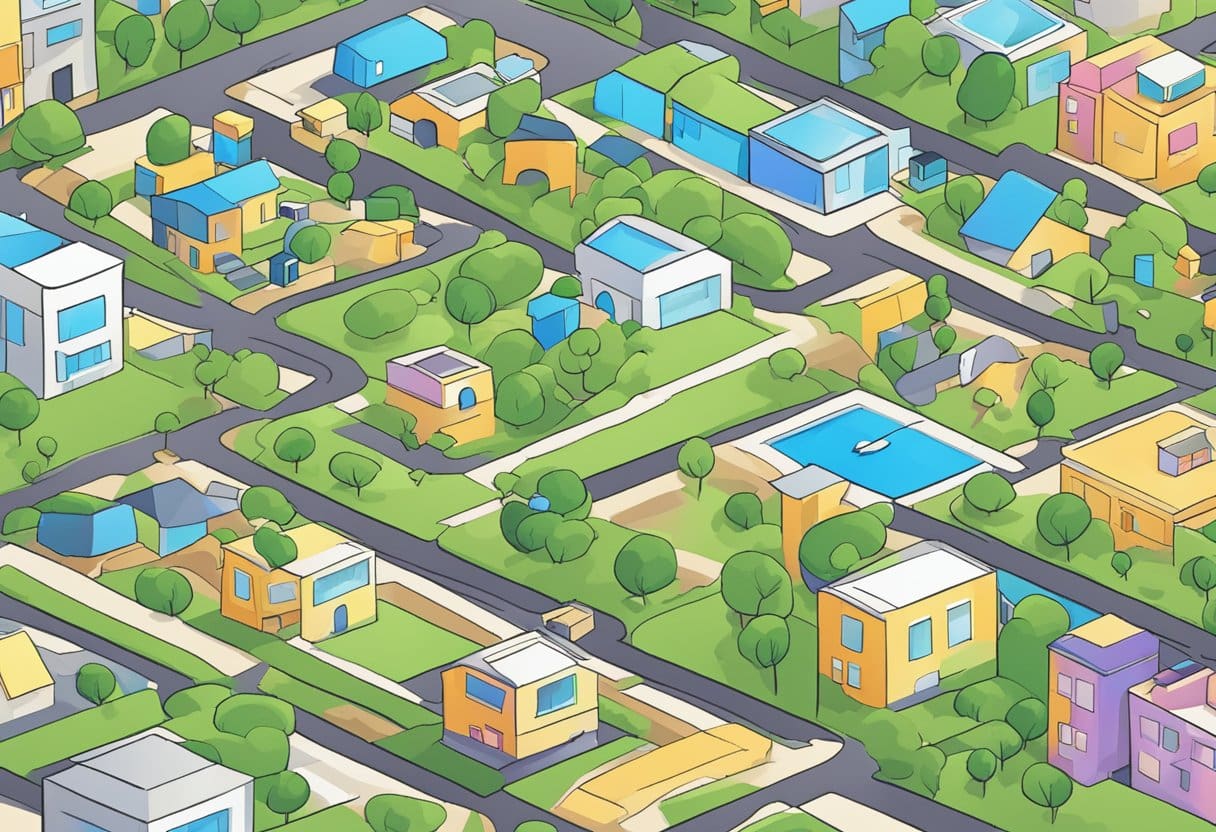
Het gebruik van Zoek mijn iPhone is een waardevolle functie om het verloren apparaat van iemand anders te lokaliseren. Zorg er eerst voor dat zowel op uw iPhone als op de iPhone van de persoon de Zoek mijn-app is geïnstalleerd en ingeschakeld in de apparaatinstellingen. Ga naar Instellingen > Privacy > Location Services en schakel beide in Location Services en Find My.
Na het instellen opent u de Zoek mijn-app op uw apparaat en logt u in met uw Apple ID en wachtwoord. Tik in de app op de Mensen tabblad onder aan het scherm en selecteer de naam van de persoon wiens iPhone u wilt lokaliseren. Deze persoon moet zijn of haar locatie met u delen. Dit kunt u doen door de instellingen voor delen op zijn iPhone aan te passen. Ze moeten de Zoek mijn-app openen, op hun profielfoto tikken in de Me tabblad en kies ervoor om hun locatie met u te delen.
Zodra u hun locatie kunt bekijken, toont de Zoek mijn-app de locatie van het apparaat op een kaart. Als het apparaat online is, speelt het ook een geluid af om u te helpen het te vinden. Als u offline bent, ziet u alleen de laatst bekende locatie van het apparaat.
Een andere optie om een vriend te helpen bij het lokaliseren van zijn verloren iPhone is het gebruik van de Help een vriend functie in de Zoek mijn-app. Hierdoor kunt u zich op uw apparaat aanmelden bij hun Apple ID en de functie Zoek mijn iPhone gebruiken alsof het hun eigen apparaat is.
Houd er rekening mee dat voor het gebruik van Zoek mijn iPhone voor iemand anders hun toestemming nodig is om toegang te krijgen tot hun locatiegegevens. Respecteer altijd hun privacy en vraag toestemming voordat u probeert hun apparaat te lokaliseren.
Zoek mijn iPhone instellen voor iemand anders
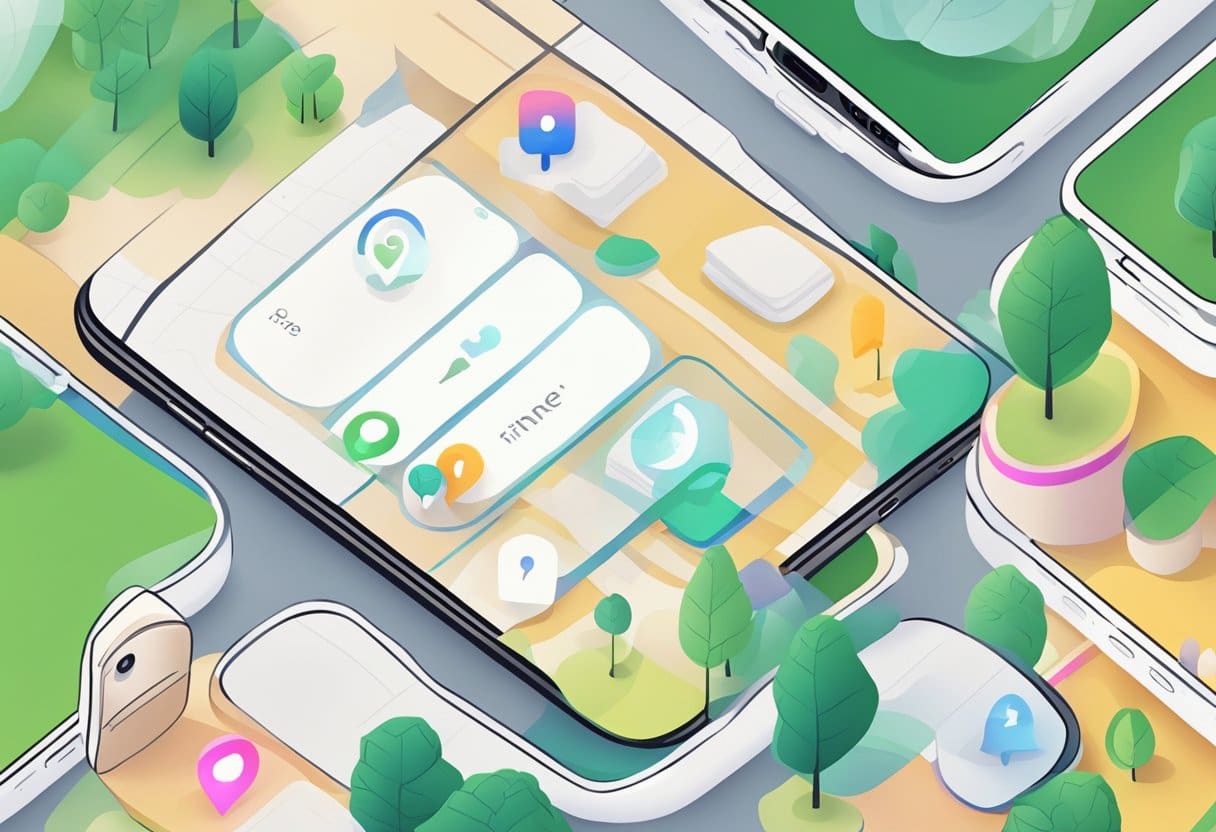
Om Zoek mijn iPhone voor iemand anders in te stellen, moet je deze stappen volgen:
- Delen met gezin instellen: Met deze functie kunt u uw locatie delen met familieleden. Ga op uw iPhone naar ‘Instellingen’, tik op uw naam, selecteer vervolgens ‘Delen met gezin’ en volg de instructies op het scherm om ze toe te voegen.
- Schakel Zoek mijn iPhone in op hun apparaat: Vraag de persoon die je wilt helpen de app ‘Instellingen’ op zijn iPhone te openen. Bovenaan het scherm moeten ze op hun Apple ID tikken en vervolgens naar het tabblad 'Zoek mijn' gaan. Ze moeten 'Zoek mijn iPhone' inschakelen.
- Log in bij iCloud op uw apparaat: Zorg ervoor dat u bent ingelogd op uw iCloud-account op uw iPhone. Ga hiervoor naar 'Instellingen', tik op uw naam en controleer of uw iCloud-account verschijnt.
- Zoek hun apparaat met Zoek mijn iPhone: Open de Zoek mijn-app op uw apparaat. Selecteer het tabblad 'Apparaten' en u ziet een lijst met apparaten die aan uw gezinsleden zijn gekoppeld. Selecteer het apparaat van de persoon dat u wilt volgen, en hun locatie verschijnt op een kaart.
Vergeet niet om altijd toestemming te vragen aan de persoon die u helpt en zorg ervoor dat hij/zij zich op zijn gemak voelt bij het delen van zijn of haar locatie. Deze functie mag alleen worden gebruikt voor legitieme doeleinden, zoals het helpen van een familielid bij het terugvinden van een verloren apparaat of het garanderen van de veiligheid van dierbaren.
Hoe u Zoek mijn iPhone kunt gebruiken om een apparaat te lokaliseren
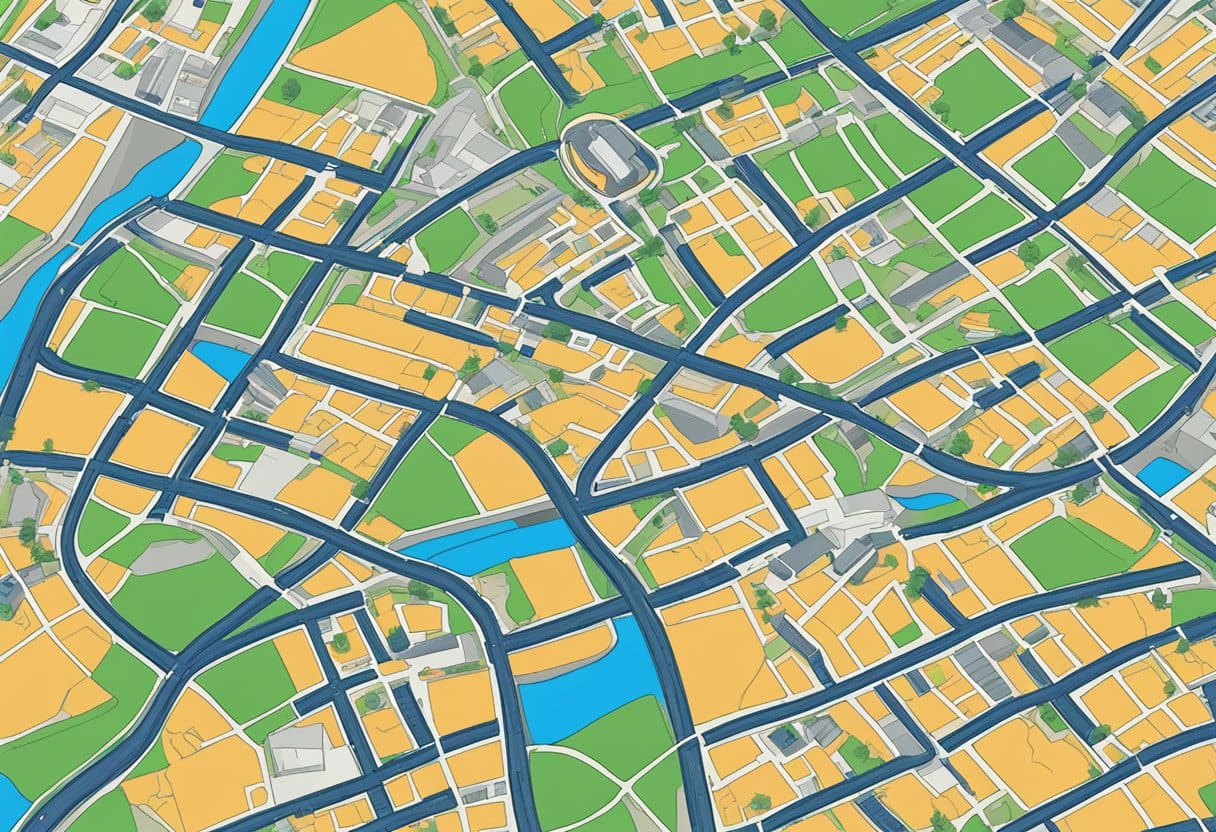
Het gebruik van Zoek mijn iPhone is een effectieve methode om iemand anders te helpen zijn verloren apparaat te vinden. Met deze functie kunt u een iPhone, iPad, iPod touch, Mac, Apple Watch, AirPods of ondersteunde Beats-hoofdtelefoon vinden. Voordat u een apparaat lokaliseert, moet u ervoor zorgen dat Zoek mijn [apparaat] is ingeschakeld op het verloren apparaat. Zo kunt u Zoek mijn iPhone gebruiken om het apparaat van iemand anders te lokaliseren:
Activeer de verloren modus
De Verloren-modus vergrendelt het apparaat, geeft een aangepast bericht weer met uw contactgegevens op het vergrendelscherm en volgt voortdurend de locatie ervan. Om de Verloren-modus te activeren:
- Open de Zoek mijn-app.
- Selecteer het apparaat.
- Tik op "Activeren" onder Verlorenmodus.
- Volg de aanwijzingen om een telefoonnummer en een aangepast bericht in te voeren.
- Tik op “Activeren” om te bevestigen.
Activeer een geluid
Als u een geluid afspeelt op het ontbrekende apparaat, kunt u het lokaliseren wanneer het in de buurt is en hoorbaar is. Een geluid afspelen:
- Open de Zoek mijn-app op uw apparaat.
- Kies Apparaten en selecteer het verloren apparaat.
- Tik op 'Geluid afspelen'. Het ontbrekende apparaat laat zelfs wanneer het is uitgeschakeld een geluid horen, waardoor jij of je vriend het gemakkelijker kunnen lokaliseren als het binnen bereik is.
Informatie op afstand verwijderen
Als u denkt dat het verloren apparaat niet kan worden hersteld, kunt u de gegevens op afstand wissen om ongeautoriseerde toegang tot persoonlijke gegevens te voorkomen. Het is essentieel om te onthouden dat deze actie niet ongedaan kan worden gemaakt. Om het apparaat op afstand te wissen:
- Open de Zoek mijn-app.
- Kies Apparaten en selecteer het verloren apparaat.
- Tik op "Wis dit apparaat" en volg de aanwijzingen om de actie te bevestigen.
Houd er rekening mee dat als het apparaat eenmaal is gewist, u het niet meer kunt vinden met Zoek mijn. Nauwere coördinatie met de eigenaar van het apparaat zorgt ervoor dat tracking en ondernomen acties noodzakelijk en nuttig zijn.
Problemen met Zoek mijn iPhone oplossen
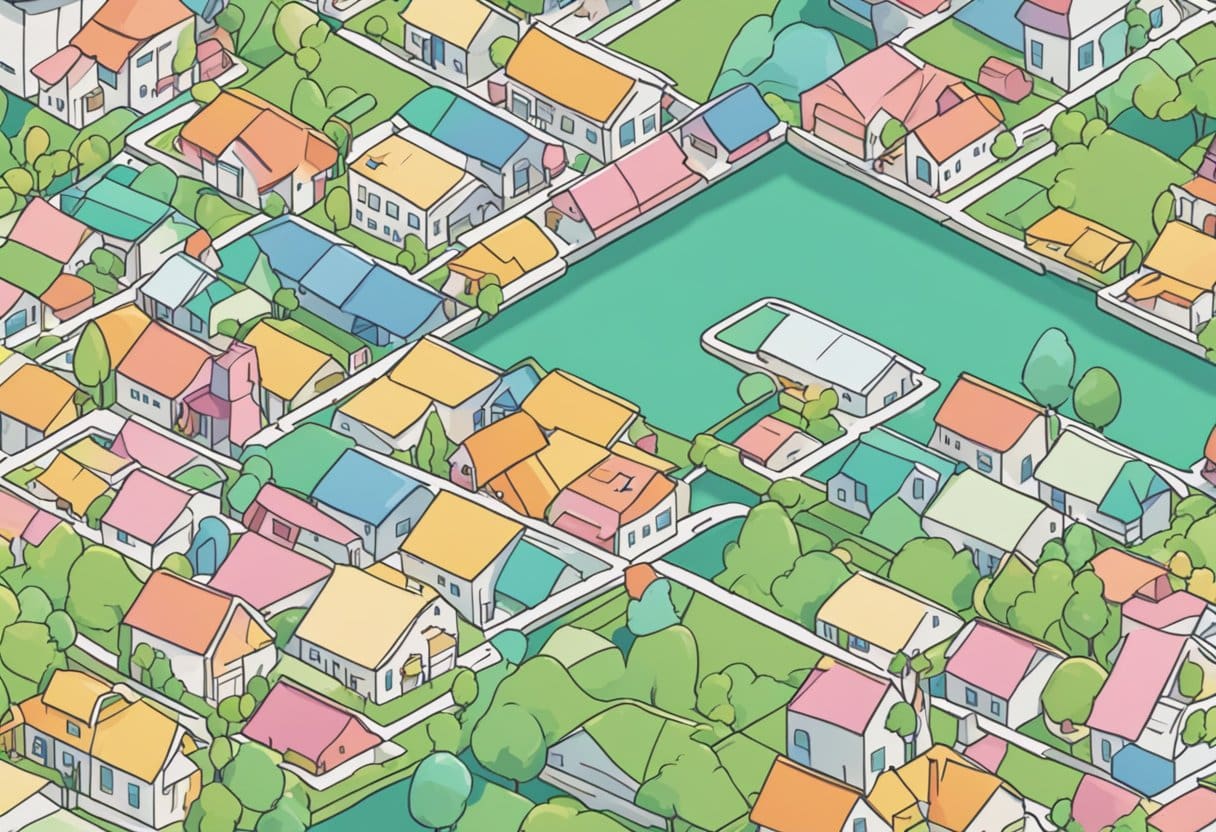
Soms kunt u problemen ondervinden wanneer u Zoek mijn iPhone voor iemand anders probeert te gebruiken. Hier volgen enkele veelvoorkomende problemen en hun oplossingen om u te helpen deze op te lossen.
Probleem: Zoek mijn is niet ingeschakeld op het verloren apparaat
De Zoek mijn-functie moet zijn ingeschakeld om een vermiste iPhone of iPad te lokaliseren voordat deze verloren gaat. Als het niet is ingeschakeld, kunt u de locatie ervan niet volgen of op afstand vergrendelen. Zorg ervoor dat u Zoek mijn op alle apparaten inschakelt voor toekomstige bescherming.
Probleem: De vliegtuigmodus is ingeschakeld
Als het verloren apparaat zich in de vliegtuigmodus bevindt, wordt de locatie niet gerapporteerd. Probeer de vliegtuigmodus uit te schakelen door de app Instellingen op het apparaat te openen en de vliegtuigmodus uit te schakelen. Het kan een paar seconden duren voordat het apparaat opnieuw verbinding maakt met het netwerk, waarna Zoek mijn de locatie nauwkeurig moet rapporteren.
Probleem: Het apparaat heeft geen verbinding met internet
Zoek mijn iPhone vereist een actieve internetverbinding om te functioneren. Zorg ervoor dat het verloren apparaat is verbonden met wifi of mobiele data.
Probleem: Het apparaat is uitgeschakeld of de batterij is leeg
Een apparaat dat is uitgeschakeld of geen batterijvermogen heeft, rapporteert zijn locatie niet. Probeer het apparaat op te laden of wacht tot het weer is ingeschakeld.
Probleem: u heeft geen toegang tot de Apple ID van de vriend
Als je een vriend helpt zijn verloren apparaat terug te vinden, heb je zijn of haar Apple ID nodig om toegang te krijgen tot de Zoek mijn-app of iCloud.com/find. Vraag uw vriend om in te loggen met zijn of haar inloggegevens.
Vergeet niet om uw apparaten up-to-date te houden en altijd de functie Zoek mijn in te schakelen voor extra beveiliging. Door deze stappen voor probleemoplossing te volgen, bent u beter in staat om Zoek mijn iPhone voor iemand anders te gebruiken, waardoor de kans groter is dat u het verloren apparaat kunt terugvinden.
Privacy beschermen tijdens het gebruik van Zoek mijn iPhone
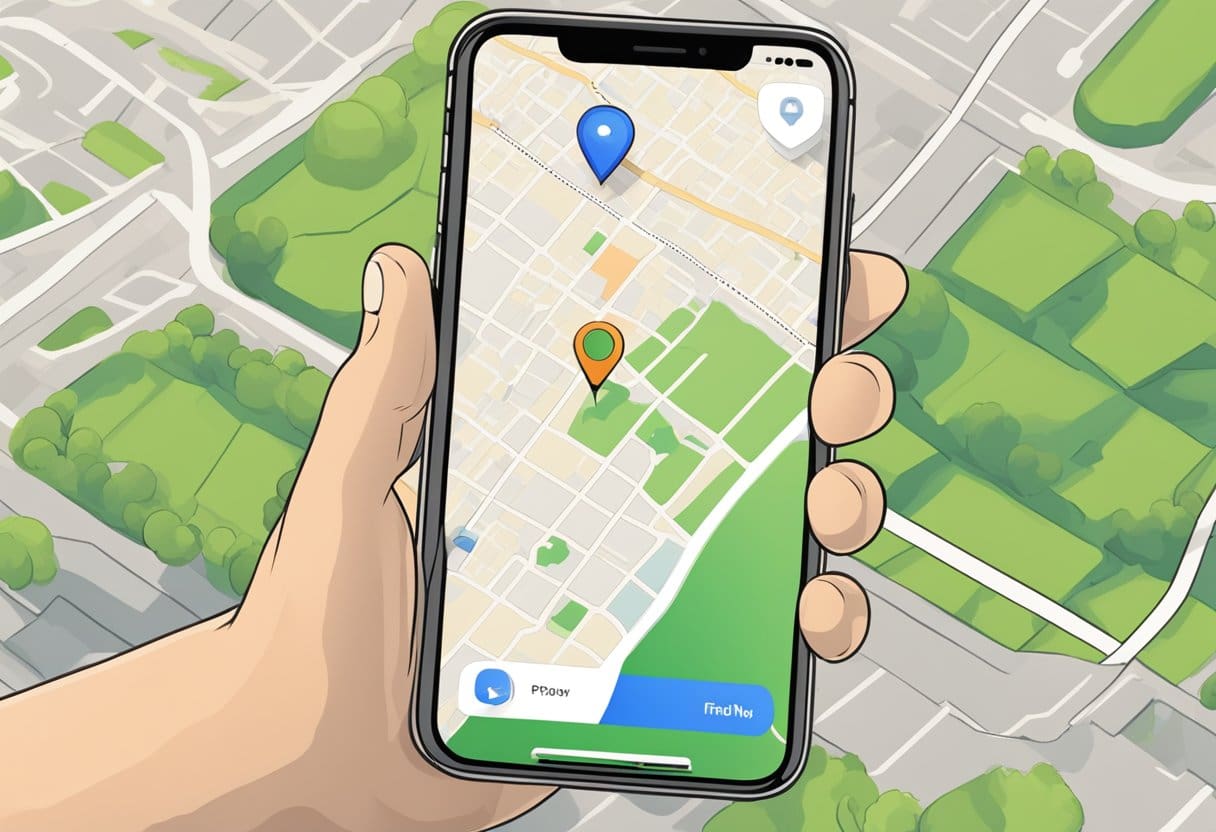
Met Zoek mijn iPhone kunt u het apparaat van iemand anders lokaliseren, maar het is essentieel om de privacy te beschermen. Volg deze stappen om de privacy te behouden:
- Toestemming vragen: vraag de eigenaar van het apparaat altijd om toestemming voordat u de functie Zoek mijn iPhone namens hem of haar inschakelt.
- Gebruik de ingebouwde privacy- en beveiligingsmaatregelen: Apple heeft verschillende beveiligingsmaatregelen voor zijn apparaten geïmplementeerd. Gebruik deze functies wanneer u toegang krijgt tot het apparaat van iemand anders om zijn of haar iPhone te lokaliseren. Voor meer informatie over deze beschermingen gaat u naar Apple's ondersteuningspagina.
- Schakel Zoek mijn iPhone in voor iemand anders: Schakel Zoek mijn iPhone in in de instellingen van hun apparaat onder hun Apple ID. Schakel op het tabblad Zoek mijn Zoek mijn iPhone in.
- Beperk toegang tot gedeelde locaties: Zorg er bij het delen van de locatie tussen apparaten voor dat alleen vertrouwde personen deze kunnen bekijken. In de Zoek mijn-app kunt u bepalen wie de locatie van het apparaat ziet.
- Volg de locatie van een vriend: als een vriend zijn locatie met u deelt, kunt u zijn positie op een kaart bekijken met behulp van de Zoek mijn-app. Houd er rekening mee dat niet alle landen of regio's het delen van locaties ondersteunen. Voor meer details, controleer Apple's ondersteuningspagina.
Door deze richtlijnen te volgen, kunt u de functie Zoek mijn iPhone effectief voor iemand anders gebruiken, terwijl u hun privacy respecteert en de veiligheid van hun persoonlijke gegevens waarborgt.
Laatst bijgewerkt: 24 november 2023

Sandeep Bhandari heeft een Bachelor of Engineering in Computers van Thapar University (2006). Hij heeft 20 jaar ervaring op het gebied van technologie. Hij heeft een grote interesse in verschillende technische gebieden, waaronder databasesystemen, computernetwerken en programmeren. Je kunt meer over hem lezen op zijn bio pagina.

